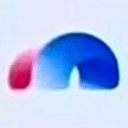关闭macOS自动更正功能可防止输入被误改,首先在系统设置中进入键盘选项并关闭“自动更正”,其次在如备忘录等应用内手动禁用文本替换,最后通过删除文本替换列表中的自定义规则彻底清除历史替换条目。

如果您在使用MAC输入文本时,发现系统自动修改了您的拼写或词语,这可能是由于macOS的自动更正功能在起作用。以下是关闭该功能的具体步骤:
本文运行环境:MacBook Air,macOS Sonoma
一、通过系统设置关闭自动更正
macOS提供了直接在系统偏好设置中管理文本行为的功能,关闭自动更正可以避免系统对输入内容进行不必要的修改。
1、点击屏幕左上角的苹果菜单,选择“系统设置”。
2、在设置窗口中,点击“键盘”选项。
3、进入键盘设置后,点击“编辑”按钮以展开更多选项。
4、找到“拼写和语法检查”部分,将“自动更正”开关关闭。
二、禁用特定应用中的自动更正
某些应用程序如Pages或Notes可能拥有独立的自动更正设置,即使系统级别已关闭,仍可能生效,因此需要单独检查。
1、打开需要调整的应用程序,例如“备忘录”。
2、点击顶部菜单栏中的“编辑”选项。
3、在下拉菜单中选择“替换”,然后取消勾选“文本替换”或“自动更正”相关选项。
三、删除已保存的文本替换规则
系统可能会根据历史输入自动替换词语,这些规则存储在词典中,清除它们可防止意外替换。
1、进入“系统设置” > “键盘” > “文本替换”。
2、查看列表中是否存在不需要的替换条目。
3、选中想要删除的条目,点击减号(-)按钮将其移除。
4、确认所有干扰输入的自定义替换均已删除完毕。